电脑打开文件乱码怎么解决 电脑文本文档乱码怎么修复
更新时间:2024-04-01 17:02:46作者:xtliu
电脑打开文件乱码是很常见的问题,这可能是因为文件编码格式不正确或者系统不支持该编码格式所导致的,要解决这个问题,可以尝试修改文件编码格式或者使用专门的软件进行修复。在处理电脑文本文档乱码时,可以通过转换编码格式或者使用文本编辑工具进行修复,从而使文件内容恢复正常显示。希望以上方法能够帮助您解决电脑文档乱码问题。
方法如下:
1.打开电脑上所有的文本文档都是乱码。
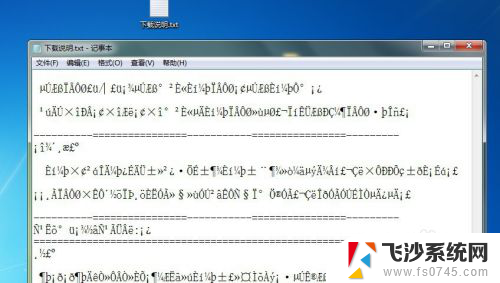
2.想解决这个问题,首先要打开【开始】按钮,然后再打开【控制面板】。
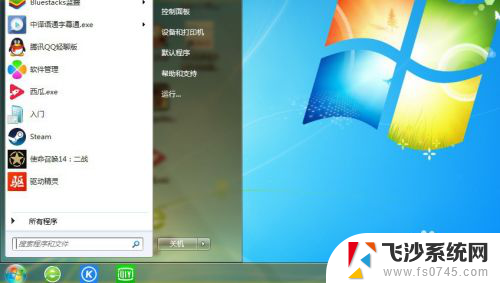 3在这里打开右上角的查看方式,切换到【大图标】或小图标都行。
3在这里打开右上角的查看方式,切换到【大图标】或小图标都行。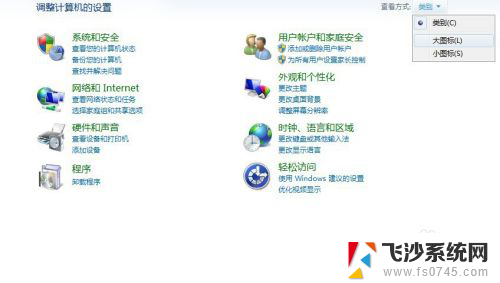
4.然后再找出【区域与语言】按钮。
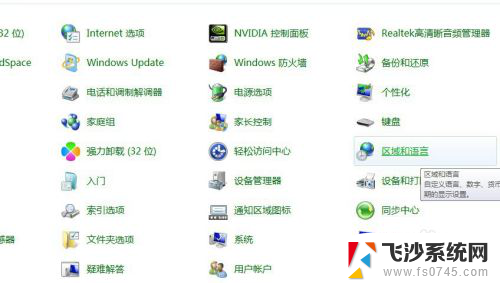
5.打开语言界面后,再打开【管理】按钮。
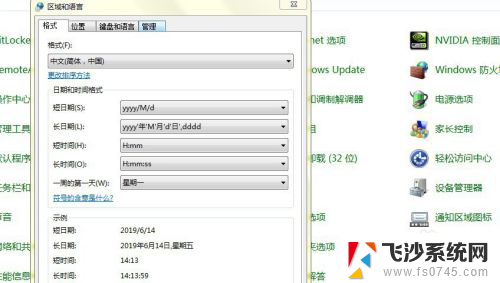
6.在这里就能看见原来电脑语言变成英语,所以要打开【更改系统区域设置】按钮。
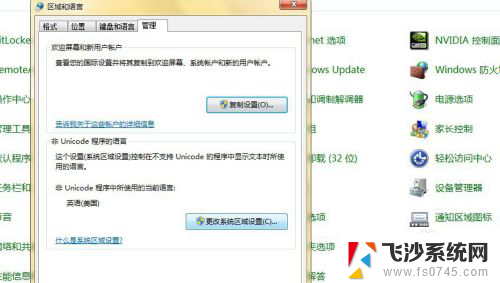
7.在这里就点击语言框进去选择语言。
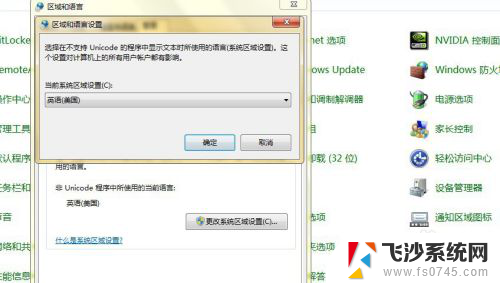
8.找到【中文(简体,中国)】就点击它。
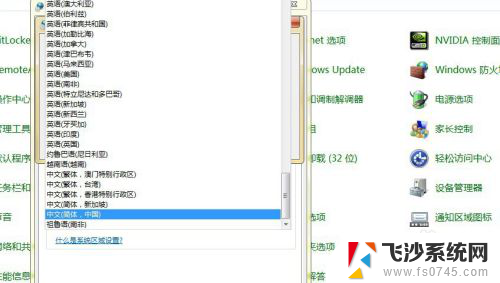
9.然后在这里点击【确定】。
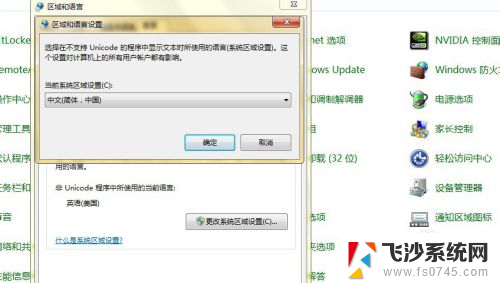
10.系统提示需要重新关机开机才能生效,直接确定重新开机。
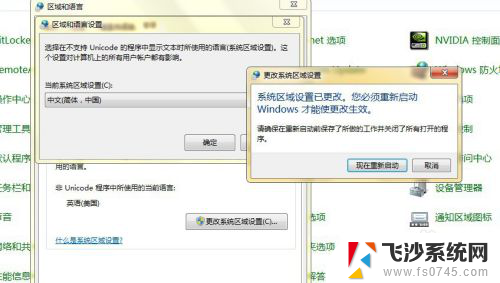
11.开机后,再打开文本文档就会发现乱码已经消失了,变成中文了。

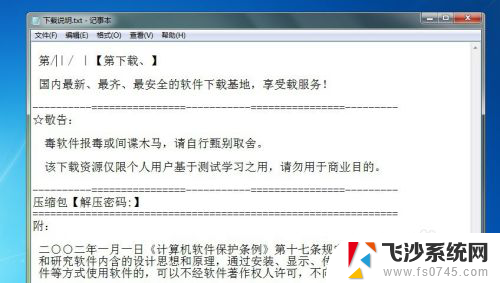
以上就是电脑打开文件乱码的解决方法,如果你也遇到了这个问题,可以尝试按照这些方法来解决,希望对大家有所帮助。
电脑打开文件乱码怎么解决 电脑文本文档乱码怎么修复相关教程
-
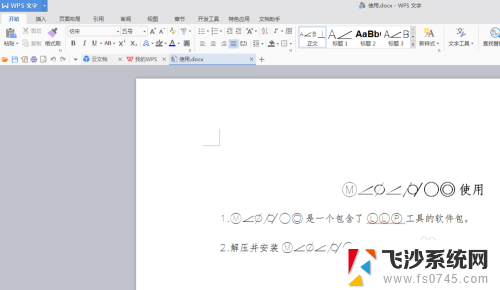 wps打开字体乱码 WPS打开doc文件乱码如何解决
wps打开字体乱码 WPS打开doc文件乱码如何解决2024-05-01
-
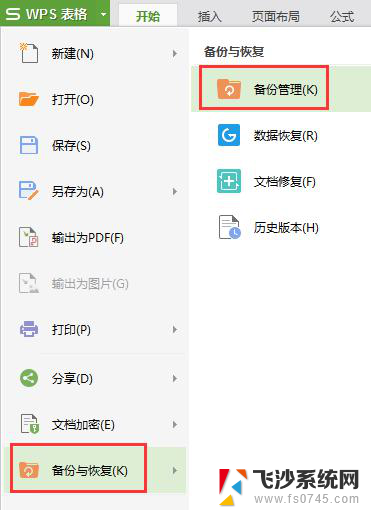 wps收到文件都是乱码怎么办 wps打开文件乱码怎么办
wps收到文件都是乱码怎么办 wps打开文件乱码怎么办2024-03-05
-
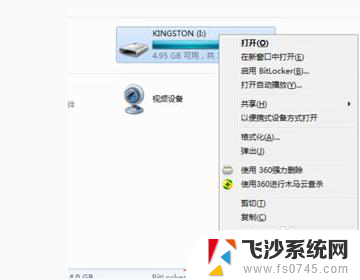 优盘里文件变成乱码如何解决 U盘打开后文件名显示乱码怎么解决
优盘里文件变成乱码如何解决 U盘打开后文件名显示乱码怎么解决2023-12-31
-
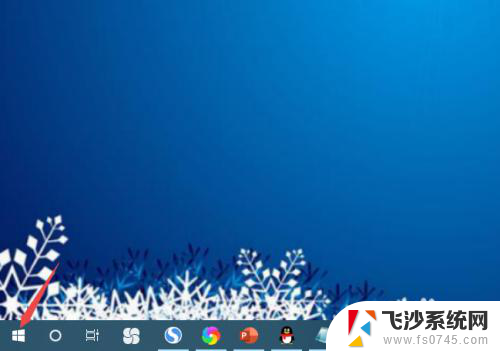 wifi中文名字显示乱码 笔记本中文wifi乱码问题怎么解决
wifi中文名字显示乱码 笔记本中文wifi乱码问题怎么解决2023-11-23
- window系统有些字符乱码 文件打开显示乱码怎么办
- 解压出来是乱码怎么办 解压文件时中文乱码怎么办
- 电脑wifi乱码 如何解决笔记本中文WiFi乱码
- xml打开乱码 xml文件打开乱码原因
- 文档乱码是什么原因 文档乱码如何处理
- 解压文件出现乱码怎么处理 解压缩中文文件出现乱码怎么办
- 电脑如何硬盘分区合并 电脑硬盘分区合并注意事项
- 连接网络但是无法上网咋回事 电脑显示网络连接成功但无法上网
- 苹果笔记本装windows后如何切换 苹果笔记本装了双系统怎么切换到Windows
- 电脑输入法找不到 电脑输入法图标不见了如何处理
- 怎么卸载不用的软件 电脑上多余软件的删除方法
- 微信语音没声音麦克风也打开了 微信语音播放没有声音怎么办
电脑教程推荐
- 1 如何屏蔽edge浏览器 Windows 10 如何禁用Microsoft Edge
- 2 如何调整微信声音大小 怎样调节微信提示音大小
- 3 怎样让笔记本风扇声音变小 如何减少笔记本风扇的噪音
- 4 word中的箭头符号怎么打 在Word中怎么输入箭头图标
- 5 笔记本电脑调节亮度不起作用了怎么回事? 笔记本电脑键盘亮度调节键失灵
- 6 笔记本关掉触摸板快捷键 笔记本触摸板关闭方法
- 7 word文档选项打勾方框怎么添加 Word中怎样插入一个可勾选的方框
- 8 宽带已经连接上但是无法上网 电脑显示网络连接成功但无法上网怎么解决
- 9 iphone怎么用数据线传输文件到电脑 iPhone 数据线 如何传输文件
- 10 电脑蓝屏0*000000f4 电脑蓝屏代码0X000000f4解决方法